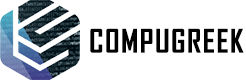ΚΑΘΑΡΙΣΜΟΣ ΤΩΝ WINDOWS – CCLEANER
Ο καθαρισμός Windows είναι πρακτικά συνώνυμος με τον CCleaner. Πολλοί χρήστες, όμως, δεν γνωρίζουν τις επιλογές του προγράμματος, με αποτέλεσμα να διαγράφουν αρχεία που χρειάζονται, ή να μην διαγράφουν άχρηστα αρχεία. Στον οδηγό θα δούμε όλα τα μυστικά που κρύβει ο πιο βαθύς και ασφαλής καθαρισμός Windows με τον CCleaner.
Ας μην κρυβόμαστε. Αργά ή γρήγορα το format και η επανεγκατάσταση των Windows είναι αναπόφευκτα.
Όμως, ο τακτικός καθαρισμός Windows είναι ένας από τους παράγοντες που μπορούν να καθυστερήσουν την ανάγκη για format. Και ο CCleaner είναι ένα από τα καλύτερα σχετικά προγράμματα.
Κατέβασμα και εγκατάσταση CCleaner Pro
Αν δεν έχουμε ήδη τον CCleaner Pro στον υπολογιστή μας, μπορείτε να τον κατεβάσετε δωρεάν από το Compugreek στη διεύθυνση:
https://compugreek.gr/software/ccsetup565_pro.exe
Διαδικασία ενεργοποίησης του CCleaner Pro
Αμέσως μετά το κατέβασμα του αρχείου σημαντικό είναι να αποσυνδεθείτε προσωρινά από το Internet. Έπειτα τρέξτε την εφαρμογή και εισάγετε το Serial Key: C2YW-WWVF-JC8V-VNFS-4ZPC με Name: AliTPB για να ενεργοποιηθεί το CCleaner. Τέλος, συνδεθείτε ξανά στο Internet. Είστε έτοιμοι!
Καθαρισμός Windows με τον CCleaner: Οι ιδανικές επιλογές
Τα Windows είναι ένα περίπλοκο λειτουργικό σύστημα. Κατ’ επέκταση, ο καθαρισμός Windows δεν είναι απλή υπόθεση. Υπάρχουν πολλές ενότητες που συγκεντρώνουν εν δυνάμει άχρηστα αρχεία διαφορετικών ειδών.
Την πρώτη φορά που τρέχουμε τον CCleaner, ο προεπιλεγμένος καθαρισμός Windows περιλαμβάνει αρκετά στοιχεία τσεκαρισμένα για διαγραφή.

Όμως, ο σωστός καθαρισμός Windows – και, προπαντός, ο ασφαλής καθαρισμός Windows – προϋποθέτει να γνωρίζουμε τι κάνει η καθεμία από τις ενότητες που έχουμε επιλέξει για διαγραφή, και καθεμία από τις ενότητες που έχουμε αποεπιλέξει.
Στην ενότητα “Windows” αυτές είναι οι ρυθμίσεις που προτείνουμε να περιλαμβάνει ο τακτικός καθαρισμός Windows:

Στην ενότητα “Εφαρμογές”, κυρίως όσον αφορά τρίτους browsers, αυτές τις ρυθμίσεις προτείνουμε:

Στη συνέχεια του οδηγού θα εξηγήσουμε αναλυτικά τις επιλογές μας.
Browsers
Τα παρακάτω έχουν σημασία μόνο για τον Browser που χρησιμοποιούμε ενεργά, δεν μας αφορούν πχ για τον Internet Explorer αν δεν τον χρησιμοποιούμε.
Κρυφή Μνήμη Διαδικτύου
Ένα χαρακτηριστικό που καλό θα ήταν να μην περιλαμβάνει ο κάθε καθαρισμός Windows, είναι το να σβήνουμε τα προσωρινά αρχεία διαδικτύου στον Internet Explorer και την αντίστοιχη κρυφή μνήμη διαδικτύου στους άλλους browsers.

Ουσιαστικά, όταν μπαίνουμε σε μια σελίδα στο Internet για πρώτη φορά, κατεβάζουμε στον υπολογιστή μας όλα τα στοιχεία της: κείμενα, φωτογραφίες, flash animations, αρχεία .css που ορίζουν την εμφάνιση της σελίδας κλπ.
Ο ρόλος που έχουν τα προσωρινά αρχεία διαδικτύου είναι πως αποθηκεύουν μέρος αυτών των στοιχείων, για την επιτάχυνση του browsing.
Tη δεύτερη φορά που θα μπούμε στην ίδια σελίδα, αντί να ξανακατεβάσουμε από το διαδίκτυο τα στοιχεία, θα τα φορτώσουμε από το δίσκο, που είναι σημαντικά ταχύτερος από τη σύνδεση στο Internet, και η σελίδα θα φορτώσει πιο γρήγορα.
Αυτό σημαίνει πως αν ο καθαρισμός Windows περιλαμβάνει κάθε φορά την κρυφή μνήμη διαδικτύου, με κάθε διαγραφή επιβραδύνουμε το browsing για την επόμενη φορά που θα επισκεφθούμε κάθε σελίδα που ανοίγουμε τακτικά.
Βέβαια, αυτό δεν σημαίνει πως δεν πρέπει να καθαρίζουμε ποτέ την κρυφή μνήμη διαδικτύου. Στο κάτω-κάτω, μαζεύει αρκετή “σαβούρα” από σελίδες στις οποίες μπήκαμε μόνο μία φορά και δεν μας ενδιαφέρει να επισκεφτούμε ξανά.
Αλλά το να καθαρίζουμε την κρυφή μνήμη μια φορά το μήνα έχει διαφορά από το να την καθαρίζουμε μια φορά την εβδομάδα, ή και συχνότερα.
Ιστορικό Διαδικτύου
Το ιστορικό διαδικτύου είναι σίγουρα χρήσιμο στο να ξαναβρούμε ιστοσελίδες τις οποίες επισκεφθήκαμε στο παρελθόν, και ο καθαρισμός του από τον CCleaner δεν έχει κανένα σπουδαίο όφελος όσον αφορά το χώρο στο δίσκο.

Ο μόνος λόγος να διαγράψουμε το ιστορικό είναι αν χρησιμοποιούν και άλλοι τον υπολογιστή, με τον ίδιο λογαριασμό χρήστη, και δεν θέλουμε να μπορούν να δουν συγκεκριμένες σελίδες επισκεφθήκαμε, για οποιοδήποτε λόγο.
Είναι όμως πιο βολικό για πιο “ευαίσθητες” σελίδες να έχουμε προνοήσει να μπούμε με ανώνυμη περιήγηση (με ctrl+shift+N στον Chrome και ctrl+shift+P στον Firefox).
Στην ανώνυμη περιήγηση δεν διατηρείται ιστορικό, και είναι καλύτερη λύση από το να διαγράφουμε κάθε φορά το πλήρες ιστορικό διαδικτύου του browser μας.
Cookies
Τα Cookies είναι ένα από τα χρησιμότερα χαρακτηριστικά του διαδικτύου. Είναι η μέθοδος με την οποία μπορούμε πχ να παραμείνουμε συνδεδεμένοι στο facebook ή το email μας, χωρίς να βάζουμε τον κωδικό μας κάθε φορά.
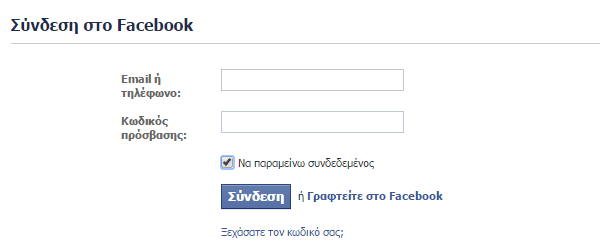
Επίσης, είναι η μέθοδος με την οποία μπορούμε να έχουμε ορίσει προσωπικές προτιμήσεις σε ορισμένες ιστοσελίδες που μας δίνουν αυτή τη δυνατότητα, όπως τη γλώσσα της ιστοσελίδας.

Αν λοιπόν αφήνουμε τα cookies να διαγραφούν κάθε φορά, θα αποσυνδεθούμε από όλες τις ιστοσελίδες στις οποίες ήμασταν συνδεδεμένοι, και θα χαθούν όλες οι σχετικές επιλογές μας.
Όμως, δεν είναι όλα τα cookies χρήσιμα. Υπάρχουν cookies για διαφημιστικούς σκοπούς, και αυτός είναι ο λόγος που αν πχ μπούμε σε ένα ηλεκτρονικό κατάστημα, μετά θα βλέπουμε παντού διαφημίσεις αυτού του καταστήματος.
Στο μενού Επιλογές -> Cookies μπορούμε να επιλέξουμε από ποιες ιστοσελίδες θέλουμε τα Cookies να διατηρούνται, ανεξαρτήτως του καθαρισμού.
Αρκεί να επιλέξουμε τις σελίδες (κρατώντας πατημένο το ctrl για πολλαπλή επιλογή) και να τις μεταφέρουμε στην ενότητα “Cookies για αποθήκευση”.
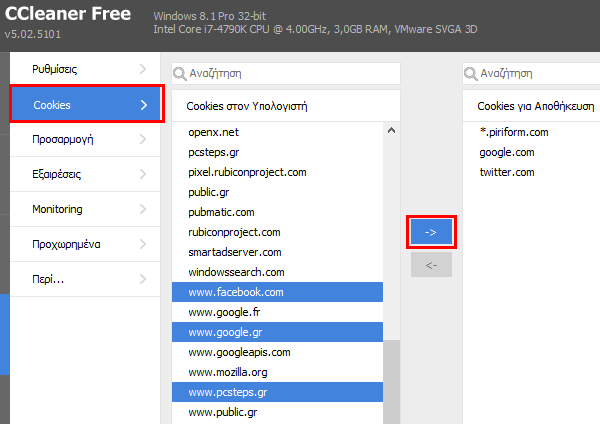
Έτσι, μπορούμε να διαγράφουμε τα cookies που δεν θέλουμε, κρατώντας ασφαλή τα στοιχεία του login μας και τις προτιμήσεις μας σε συγκεκριμένες ιστοσελίδες.
Οι υπόλοιπες επιλογές των browsers
Στις υπόλοιπες επιλογές των browsers καλό είναι να τσεκάρουμε τη συμπίεση βάσεων δεδομένων.

Κάθε browser έχει μια εσωτερική βάση δεδομένων στην οποία αποθηκεύει διάφορες πληροφορίες, και με το χρόνο αυτή η βάση δεδομένων θα διογκωθεί και θα επιβραδύνει τη λειτουργία του browser.
Η συμπίεση μειώνει το μέγεθός της, χωρίς να διαγράψει προφανώς στοιχεία από το εσωτερικό. Είναι λοιπόν χρήσιμο να την κάνουμε κάθε τόσο.
Ένα άλλο χαρακτηριστικό που αξίζει να αναφέρουμε είναι η Μεταμόρφωση (?) ιστορικού.
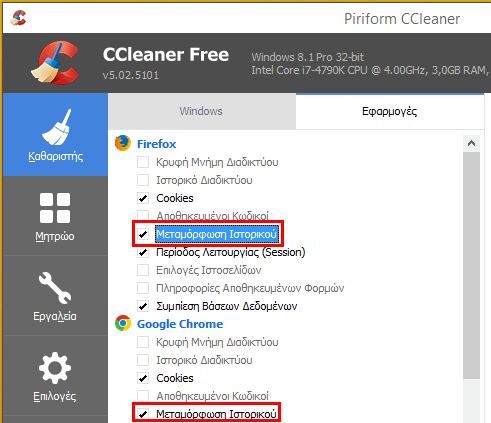
Πρόκειται για τη χειρότερη δυνατή μετάφραση του ιστορικού μεταφόρτωσης (download history), που θυμάται ποια αρχεία έχουμε κατεβάσει και που.

Η επιλογή αυτή λοιπόν δεν πρόκειται να μεταμορφώσει τίποτα, απλά θα καθαρίσει αυτή τη λίστα, που δεν είναι και ιδιαίτερα χρήσιμο να την κρατάμε για περισσότερες από μερικές ημέρες.
Τέλος, η περίοδος λειτουργίας (Session) είναι χρήσιμη αν θέλουμε όταν ξεκινάμε τον browser να θυμάται τα τελευταία tabs που είχαμε ανοιχτά πριν τον κλείσουμε.
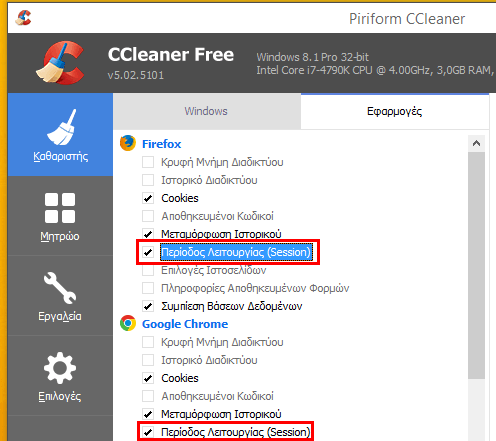
Αν αυτό δεν μας αφορά, μπορούμε να τη διαγράφουμε.
Εξερεύνηση των Windows
Οι επιλογές στην εξερεύνηση των Windows δεν πρόκειται να μας εξοικονομήσουν χώρο στο δίσκο, και προτείνουμε να τις έχετε όλες ξε-τσεκαρισμένες.
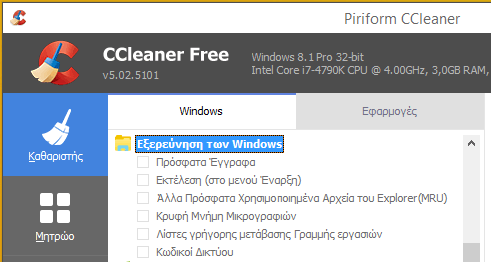
Δεν θα βελτιωθεί ο καθαρισμός Windows διαγράφοντας τα πρόσφατα έγγραφα, την τελευταία εντολή στην “Εκτέλεση”, ή τις “λίστες γρήγορης μετάβασης γραμμής εργασιών”, τις οποίες βλέπουμε κάνοντας δεξί κλικ στα εικονίδια εφαρμογών, και τις άλλες επιλογές.

Αυτές οι δυνατότητες είναι για τη διευκόλυνσή μας και για την ταχύτερη πλοήγησή μας στο σύστημα. Καλό είναι λοιπόν να τις διατηρήσουμε.
Το μόνο σενάριο στο οποίο θα ήταν ίσως χρήσιμο να σβήσουμε αυτά τα στοιχεία είναι αν υπάρχουν και άλλοι που χρησιμοποιούν τον υπολογιστή, και μάλιστα με το δικό μας λογαριασμό χρήστη.
Αν είμαστε ο μόνος χρήστης, ή κάθε χρήστης του υπολογιστή έχει τον δικό του λογαριασμό στα Windows, τα διατηρούμε.
Σύστημα
Στην ενότητα σύστημα του CCleaner θα βρούμε τις επιλογές που θα κάνουν τη μεγαλύτερη διαφορά στον καθαρισμό Windows. Την πρώτη φορά που θα το τρέξουμε, θα καθαρίσει εκατοντάδες megabytes.
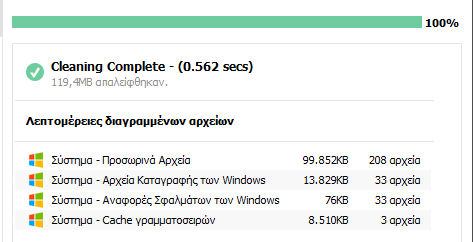
Συνιστούμε να έχετε τσεκαρισμένες όλες τις επιλογές εκτός από το DNS Cache, το οποίο χρησιμοποιείται για την πλοήγηση στο Internet.

Να σημειωθεί πως οι επιλογές για τις συντομεύσεις του μενού έναρξης και της επιφάνειας εργασίας θα διαγράψουν μόνο τις συντομεύσεις οι οποίες είναι “ορφανές”, δεν αντιστοιχούν δηλαδή πλέον σε κάποιο πραγματικό αρχείο.
Προσοχή! Η διαγραφή όλων των ενοτήτων στο σύστημα είναι ασφαλής μόνο αν ο υπολογιστής μας δεν έχει κανένα πρόβλημα.
Ειδάλλως, τα Απορρίμματα Μνήμης (memory dumps), τα κομμάτια αρχείων Chkdsk, και τα αρχεία καταγραφής των Windows είναι εργαλεία που μπορούν να μας βοηθήσουν να βρούμε τι πρόβλημα υπάρχει στο σύστημά μας.

Αν λοιπόν είχαμε μπλε οθόνες πρόσφατα, ή ξεκινώντας τον υπολογιστή μας ζητήθηκε να γίνει έλεγχος δίσκου, καλό είναι να διατηρήσουμε αυτά τα χαρακτηριστικά, μέχρι να εντοπίσουμε και να διορθώσουμε το πρόβλημα.
Προχωρημένα
Σε αυτή την ενότητα δύο επιλογές δεν πρέπει να τσεκάρουμε για διαγραφή στον τακτικό καθαρισμό Windows.
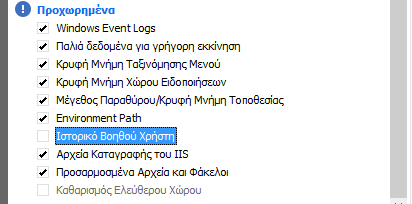
Η μία είναι στο Ιστορικό Βοηθού Χρήστη, που θα διαγράψει στα Windows 7 τα πρόσφατα προγράμματα στο μενού έναρξης.
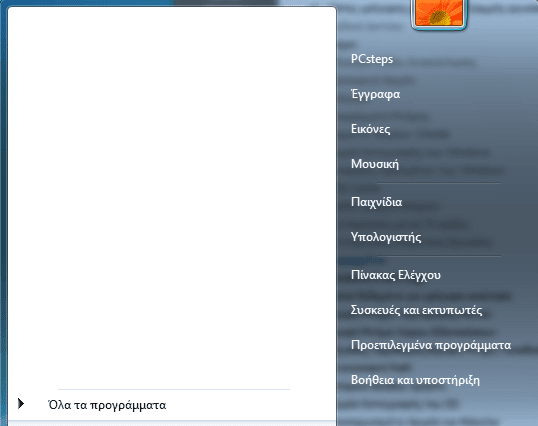
Το δεύτερο είναι ο καθαρισμός Ελεύθερου χώρου, που είναι μια πολύωρη διαδικασία και θα την αναλύσουμε στο επόμενο μέρος του οδηγού.
Όπως και στην ενότητα “Σύστημα”, αν ο υπολογιστής μας έχει κάποιο πρόβλημα, διατηρούμε και τα Windows Event Logs.
Καθαρισμός μητρώου
Συνήθως δεν είμαστε απόλυτοι, γιατί μόνο οι Sith μιλάνε με απόλυτα. Η αλήθεια όμως είναι μία:
Ο καθαρισμός μητρώου είναι εντελώς άχρηστος και εν δυνάμει επικίνδυνος.
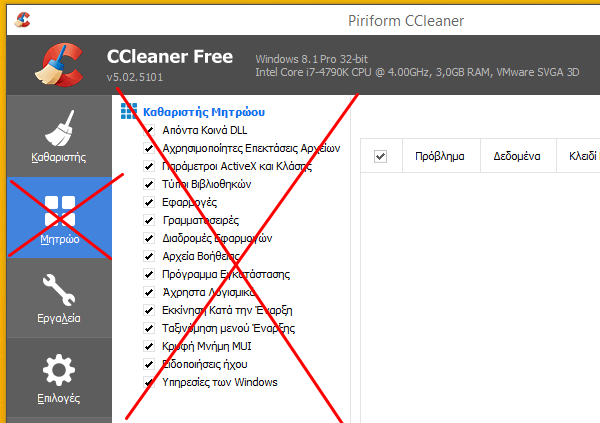
Μπορείτε να διαμαρτυρηθείτε όσο θέλετε στα σχόλια. Μπορείτε να κρατήσετε την αναπνοή σας μέχρι να γίνετε μπλε. Τα δεδομένα δεν αλλάζουν.
Οι σημαντικότεροι διεθνείς συνάδελφοι του PCsteps, όπως το Howtogeek και το MakeUseOf συμφωνούν πως δεν υπάρχει κανένα ορατό πλεονέκτημα από το Registry cleaning, με τον CCleaner ή οποιοδήποτε άλλο πρόγραμμα.
Υπάρχουν εξαιρετικά σπάνιες περιπτώσεις προβλημάτων που ίσως λυθούν με καθαρισμό στο registry. Και πάλι, όμως, ο καθαρισμός μητρώου είναι η έσχατη λύση πριν το format και την επανεγκατάσταση, όταν δεν έχουμε πλέον τίποτα να χάσουμε.
Βλέπετε, υπάρχει η επίσης σπάνια πιθανότητα ο καθαρισμός μητρώου, ακόμα και με τον CCleaner, να δημιουργήσει τέτοιο πρόβλημα, που να μην μπορούμε καν να μπούμε στα Windows για να επαναφέρουμε το backup του registry.
Μου έχει συμβεί προσωπικά, σε υπολογιστή που δεν ήταν δικός μου και ήταν σε εργασιακό περιβάλλον, το registry cleaning του CCleaner να κάνει τέτοια ζημιά, που έβαζα τον κωδικό χρήστη και με ξαναπέταγε στην οθόνη του login.
Για ένα registry cleaning λίγων δευτερολέπτων χρειάστηκα περισσότερες από τρεις ώρες μέχρι να καταφέρω να επιδιορθώσω τα Windows, σε έναν υπολογιστή που δεν υπήρχε σε καμία περίπτωση η επιλογή για format.
Τώρα, αν θέλετε να ρισκάρετε έστω και στη μία στις χίλιες περιπτώσεις να δημιουργηθεί τέτοιο πρόβλημα, για να έχετε μηδενικό όφελος από κάθε άποψη, τι να πούμε, δικός σας είναι ο υπολογιστής, ό,τι θέλετε τον κάνετε.
Επιπλέον δυνατότητες στις “Επιλογές”
Όσο πλήρης και αν είναι ο καθαρισμός Windows με τον CCleaner, στις “Επιλογές” θα βρούμε επιπλέον ρυθμίσεις για ακόμα βαθύτερο καθαρισμό.
Ασφαλής διαγραφή των αρχείων από τον καθαρισμό
Στις Επιλογές -> Ρυθμίσεις έχουμε τη δυνατότητα να ορίσουμε την ασφαλή διαγραφή κάθε αρχείου που διαγράφει ο CCleaner.

Αυτό σημαίνει πως δεν θα διαγράφονται απλά τα αρχείο, αλλά ο χώρος που βρισκόταν στο δίσκο θα γράφεται με μηδενικά, ώστε να είναι αδύνατη η ανάκτησή τους.
Απλά αυτό θα επιβραδύνει τη διαγραφή των αρχείων. Για τη διαγραφή αρχείων πχ 1GB, θα χρειαστεί ο CCleaner να γράψει στο δίσκο 1GB σε μηδενικά.
Προσαρμοσμένοι φάκελοι για διαγραφή
Αν θέλουμε κάθε φορά που τρέχουμε τον καθαρισμό στον CCleaner να αδειάζει έναν φάκελο της επιλογής μας, αρκεί να τον προσθέσουμε στην ενότητα “Προσαρμογή”.
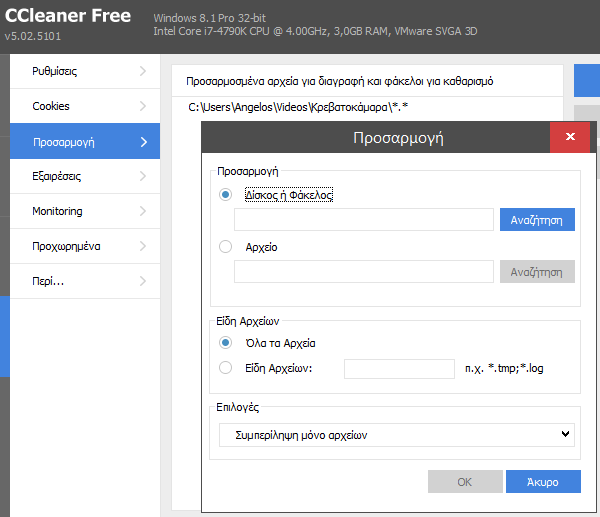
Για να καθαριστεί το περιεχόμενο του συγκεκριμένου φακέλου θα πρέπει να έχουμε επιλέξει στον καθαρισμό το “Προσαρμοσμένα Αρχεία και Φάκελοι”.
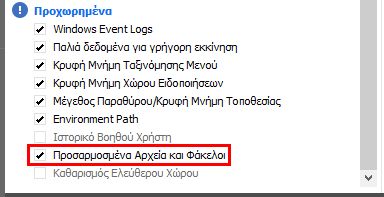
Εξαιρέσεις αρχείων/φακέλων
Αν θέλουμε συγκεκριμένα αρχεία ή φάκελοι να μην διαγράφονται από τον καθαρισμό, πηγαίνουμε στην ενότητα “Εξαιρέσεις”.

Monitoring
To Monitoring είναι μια δυνατότητα που ενεργοποιεί αυτόματα ο CCleaner όταν τον εγκαταστήσουμε κανονικά – και όχι σε portable μορφή – και μπορεί να παρακολουθεί πόσα άχρηστα αρχεία υπάρχουν στο σύστημα.
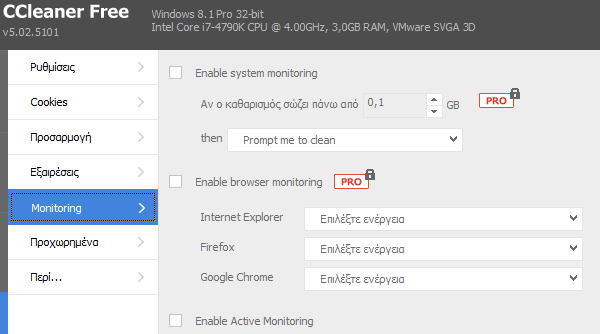
Με δεδομένο πως αυτό το monitoring καταναλώνει πόρους του συστήματος, καθώς θα πρέπει να ξεκινάει μαζί με τα Windows και να τρέχει συνεχώς στο σύστημά μας, δεν συνιστούμε τη χρήση του.
Προχωρημένα
Είναι καλή ιδέα να τσεκάρουμε δύο επιπλέον επιλογές από τις προεπιλεγμένες στην ενότητα για προχωρημένους:
Τη διαγραφή αρχείων από τον κάδο ανακύκλωσης μόνο αν είναι παλαιότερα των 24ων ωρών – ώστε να μην διαγράψουμε καταλάθος αρχεία που σβήσαμε πριν λίγες μόνο ώρες.
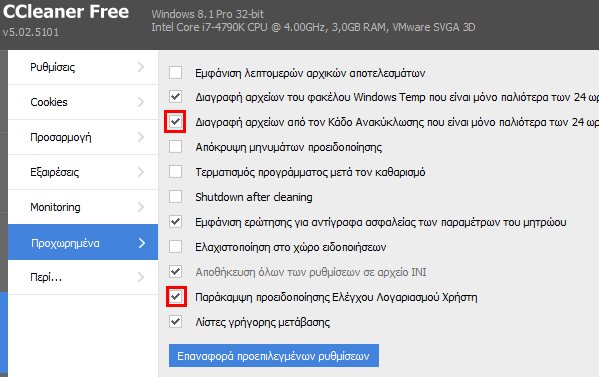
Και την παράκαμψη προειδοποίησης Ελέγχου χρήστη, ειδικά αν τρέχουμε την portable έκδοση.
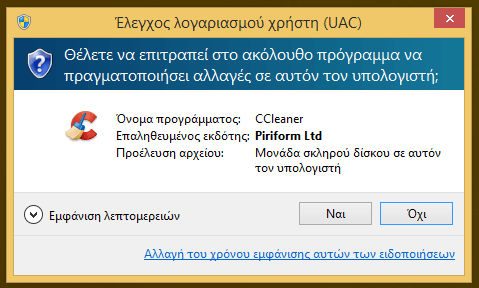
Compugreek: Online Solutions